iPhone White Screen of Death?8 modi per risolverlo!
Se sei un fedele fan di Apple, a un certo punto potresti aver incontrato la famigerata schermata bianca della morte. Questo fastidioso problema tecnico appare più comunemente dopo un forte impatto, ma può anche derivare da uno sfortunato errore software in un dispositivo Apple (ad esempio, iPhone 7, 7 Plus, SE, 6s, 6s Plus, iPad, iPod, ecc.).
La schermata bianca della morte è un problema del sistema operativo che fa sì che il dispositivo smetta di funzionare e visualizzi invece una schermata bianca.
Per coloro che sono abbastanza fortunati (o attenti) da evitare lo schermo bianco della morte di Apple, evviva! Sfortunatamente, per il resto di noi, questo problema tecnico può essere un problema molto fastidioso; blocca gli utenti fuori dal loro dispositivo e trasforma efficacemente qualsiasi gadget Apple in un fermacarte glorificato.
Perché si verifica la schermata bianca dell’iPhone?
Perché questo accade? Potrebbero esserci un gran numero di ragioni. I più comuni di questi sono:
- Aggiornamento fallito: A aggiornamento software fallito potrebbe causare una schermata bianca di morte di iPhone 8, iPhone 7, ecc. Quando tenti di aggiornare il sistema operativo del tuo iPhone, l’aggiornamento a volte potrebbe non riuscire e lo schermo potrebbe diventare vuoto, visualizzando nient’altro che bianco.
- jailbreak dell’iPhone: Quando provi a eseguire il jailbreak del tuo iPhone, qualcosa potrebbe persino causare il fallimento del jailbreak. In tal caso, potrebbe verificarsi la schermata bianca della morte di iPhone 4.
- Problema hardware: A volte, il software potrebbe non essere affatto il colpevole. Un cavo che collega la scheda madre dell’iPhone allo schermo potrebbe allentarsi o addirittura rompersi, risultando in iPhone 7 White Screen of Death. Questo è un problema hardware che può verificarsi quando il telefono viene fatto cadere.
- Batteria scarica: Il motivo alla base di una schermata bianca della morte potrebbe anche essere semplice come la batteria scarica. Quando il tuo iPhone è la batteria è troppo scarica, tutte le funzioni del sistema potrebbero cessare e lo schermo potrebbe diventare bianco.
Ora esploriamo tutte le soluzioni per riparare lo schermo bianco dell’iPhone.
- Soluzione 1: correggi lo schermo bianco della morte di iPhone senza perdere dati
- Soluzione 2: correggi la schermata di morte del logo Apple bianca per riavvio forzato
- Soluzione 3: correggi lo schermo bianco della morte dell’iPhone ripristinando il tuo iPhone
- Soluzione 4: correggi lo schermo bianco della morte di iPhone entrando in modalità DFU
- quattro più soluzioni per riparare lo schermo bianco della morte di iPhone
- Conoscenza indispensabile sullo schermo bianco della morte di iPhone
Soluzione 1: correggi lo schermo bianco della morte di iPhone senza perdere dati
Se stai cercando un modo semplice per i tuoi problemi da ‘schermo bianco’, DrFoneTool – Riparazione del sistema (iOS) può aiutare! Questo software soddisfa tutti i problemi relativi ai dispositivi iOS ed è in grado di fornire una soluzione rapida e semplice al problema dello schermo bianco.
Ancora più importante, non devi preoccuparti di eseguire il backup dei dati prima di iniziare il processo di riparazione; Il software di DrFoneTool aiuta a proteggere i tuoi preziosi messaggi, contatti, musica, video e altro!

DrFoneTool – Riparazione del sistema (iOS)
Ripara lo schermo bianco dell’iPhone senza perdita di dati!
- Sicuro, facile e affidabile.
- Risolvi solo il nostro iOS alla normalità, nessuna perdita di dati.
- Risolvi vari problemi del sistema iOS come bloccato in modalità di recupero, logo Apple bianco, schermo nero, loop all’avvio, ecc.
- Risolve altri errori di iPhone ed errori di iTunes, come l’errore 4013 di iTunes, 14 Errore, Errore 27 di iTunes,Errore nove di iTunesE altro ancora.
- Funziona con tutti i modelli di iPhone, iPad e iPod touch.
- Pienamente compatibile con l’ultima versione di iOS.

Come riparare la schermata bianca della morte su iPhone con DrFoneTool
Passo 1: Scarica e installa DrFoneTool sul tuo PC. Al termine dell’installazione, collega il tuo dispositivo iOS al computer e avvia il programma DrFoneTool.
Passo 2: Dalla finestra principale, seleziona ‘Riparazione del sistema’. Quindi seleziona ‘Modalità standard’ una volta connesso il dispositivo al PC.

Passo 3: DrFoneTool inizierà il processo di riparazione scaricando l’ultimo firmware iOS. Premi semplicemente ‘Start’ e attendi il completamento di un file.
In alternativa, puoi eseguire un download manuale, prima di fare clic su ‘Seleziona’ e importare il pacchetto firmware pertinente che corrisponde al tuo dispositivo iOS.

Passo 4: Non appena il download del firmware è completato, DrFoneTool entrerà nel processo di ripristino finale per il problema tecnico della ‘schermata bianca’. E in 10 minuti, il tuo dispositivo sarà riparato e pronto per l’uso!


È così semplice! Seguendo le istruzioni di cui sopra, il tuo dispositivo iOS dovrebbe essere attivo e funzionante in pochissimo tempo. E tutti i tuoi contatti, messaggi, foto e altri dati preziosi sono ancora intatti sul tuo dispositivo. Inoltre, DrFoneTool può aiutarti recuperare i dati da un iPhone rotto, che è irreparabile.
Da non perdere:
Soluzione 2: correggi la schermata di morte del logo Apple bianca per riavvio forzato
Nonostante sia un consiglio tecnico molto deriso, ‘spegnerlo e riaccenderlo’ è spesso una soluzione sorprendentemente efficace per la maggior parte dei piccoli problemi. Gli iPhone non fanno eccezione poiché un hard reset può essere utilizzato per recuperare facilmente un dispositivo bloccato.
Ecco le guide necessarie per eseguire a forza riavviare se incontri un problema con lo schermo bianco.
Se hai uno schermo bianco per iPhone 4, iPhone 5 / iPhone 5c / iPhone 5s con schermo bianco o iPhone 6 / iPhone 6s / iPhone 6 Plus con schermo bianco, i seguenti passaggi descrivono come forzare il riavvio del telefono:
- Premi contemporaneamente il pulsante Home e il pulsante di accensione finché non viene visualizzato il logo Apple.
- Rilascia i pulsanti e attendi che il tuo dispositivo completi l’avvio. Questo processo può richiedere 10-20 secondi per essere completato. La pazienza è la chiave!
- Durante il processo di avvio, inserisci il tuo passcode, indipendentemente dal fatto che utilizzi solitamente l’impronta digitale per l’identificazione.

Se hai uno schermo bianco per iPhone 7 / iPhone 7 Plus, i passaggi per forzare il riavvio sono solo leggermente diversi. Per fare ciò, segui i passaggi descritti di seguito:
- Tieni premuti contemporaneamente il tasto di accensione sul lato del telefono e il pulsante del tasto di riduzione del volume fino a quando il logo Apple non viene visualizzato sullo schermo.
- La sequenza di partenza avrà inizio.
- Durante il processo, inserisci il tuo passcode, indipendentemente dal fatto che utilizzi solitamente l’impronta digitale per l’identificazione. L’iPhone dovrebbe normalmente funzionare ora.
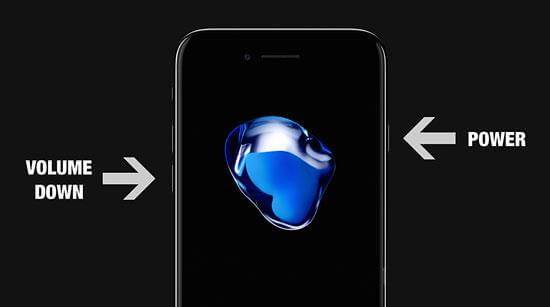
Per uno schermo bianco iPhone 8 / iPhone 8 Plus / iPhone X, i passaggi sono molto diversi:
- Premi il pulsante Volume su e rilascialo rapidamente.
- Fai lo stesso sul pulsante Volume giù (premi e rilascialo rapidamente).
- Tieni premuto il pulsante di accensione (sul lato) finché non vedi il logo Apple.

Da non perdere:
Soluzione 3: correggi lo schermo bianco della morte dell’iPhone ripristinando il tuo iPhone
Quando incontri lo schermo bianco dell’iPhone, puoi provare a farlo ripristina il tuo iPhone con iTunes. Ora controlliamo i seguenti passaggi per ripristinare l’iPhone e risolvere il problema dello schermo bianco:
- Usa un cavo USB per collegare il tuo iPhone al computer ed eseguire iTunes.
- Fai clic su ‘Ripristina iPhone’.

Ripristina iPhone utilizzando iTunes - Quindi, iTunes aprirà una finestra di dialogo, fai clic su ‘Ripristina’.

Fare clic su Ripristina nella finestra di dialogo - iTunes scaricherà il software per il tuo iPhone e lo ripristinerà al termine dei download.

Scarica il software per riparare lo schermo bianco dell’iPhone
Nota: Questo metodo cancellerà tutti i contenuti e le impostazioni sul tuo iPhone.
Da non perdere:
Soluzione 4: correggi lo schermo bianco della morte di iPhone entrando in modalità DFU
L’avvio del gadget in modalità Device Firmware Upgrade (DFU) è un modo preferito da alcuni utenti di iPhone. In questo modo non richiede uno strumento di terze parti ma lo farà cancellare tutti i dati sul telefono. Questa soluzione può essere interessante solo se hai eseguito il backup del tuo iPhone.
Come suggerisce il nome, la modalità DFU viene in genere utilizzata per modificare il firmware di un telefono cellulare. Ad esempio, se desideri installare un firmware personalizzato (o zitto, eseguire un jailbreak), la modalità DFU ti tornerà utile.
In questo contesto, la modalità DFU può essere utilizzata per ripristinare un iPhone con un backup precedente o per ripristinare le impostazioni di fabbrica. Attenzione, però, e quest’ultimo comporterà un reset completo dei dati del tuo telefono (contatti, video, immagini, ecc.), quindi ricordati sempre di fare prima una copia!
Detto questo, ecco come accedere alla modalità DFU:
- Collega il tuo iPhone al computer. Non importa se il tuo iPhone è acceso o spento.
- Tieni premuti contemporaneamente il ‘pulsante Sleep/Wake’ e il ‘pulsante Home’ per 10 secondi.
- Rilascia il pulsante ‘Sleep/Wake’, ma continua a premere il ‘Pulsante Home’ per altri 15 secondi.

Tre passaggi per avviare la modalità DFU - Quindi, iTunes visualizzerà un popup che dice ‘iTunes ha rilevato un iPhone in modalità di ripristino’.

Risolto il problema con lo schermo bianco dell’iPhone in iTunes - Rilascia il ‘Pulsante Home’. Lo schermo del tuo iPhone sarà completamente nero. Se vedi la schermata ‘Collega a iTunes’ o la schermata del logo Apple, significa che non sei riuscito ad accedere alla modalità DFU. In questo caso, è necessario ripetere i passaggi precedenti dall’inizio.
- Infine, ripristina il tuo iPhone con iTunes.
Nota: Come accennato in precedenza, puoi accedere alla modalità DFU per riparare una schermata bianca della morte. Ma questo metodo cancellerà tutte le impostazioni e i dati sul tuo iPhone. E non sei in grado di eseguire il backup del tuo iPhone quando è bloccato sullo schermo bianco. Pertanto, DrFoneTool soluzione potrebbe essere una scelta migliore poiché può salvare i tuoi dati preziosi.
Passando attraverso tutte le principali soluzioni sopra elencate, la maggior parte degli utenti avrebbe risolto il problema dello schermo bianco dell’iPhone.
Se il problema persiste, immergiti nelle soluzioni raccolte dagli utenti (meno mainstream) per riparare lo schermo bianco della morte dell’iPhone.
Altre quattro soluzioni per riparare lo schermo bianco della morte di iPhone
Disabilita la funzione Zoom per correggere lo schermo bianco dell’iPhone
Senza uno strumento di riparazione dedicato, la prima cosa da fare è verificare se la funzione Zoom sul telefono è attivata. In tal caso, puoi semplicemente risolverlo toccando due volte lo schermo con tre dita insieme per ridurre lo zoom. Quindi, vai su Impostazioni, seleziona Generali, quindi Accessibilità e disattiva l’opzione Zoom. Questo dovrebbe assicurarti di non ricevere più un falso allarme per un WSoD in qualunque momento presto.
Disattiva la luminosità automatica dell’iPhone per correggere lo schermo bianco dell’iPhone.
Un altro modo per affrontare il problema è disattivare la luminosità automatica del tuo iPhone. Questo è stato segnalato, in numerose occasioni, per aiutare alcuni utenti con il problema WSoD. Come fai a fare questo? Nelle versioni precedenti di iOS (prima di iOS 11), questo poteva essere fatto facilmente. Tutto quello che dovevi fare era andare alle tue impostazioni, selezionare ‘Display e luminosità’ e disattivare l’opzione.
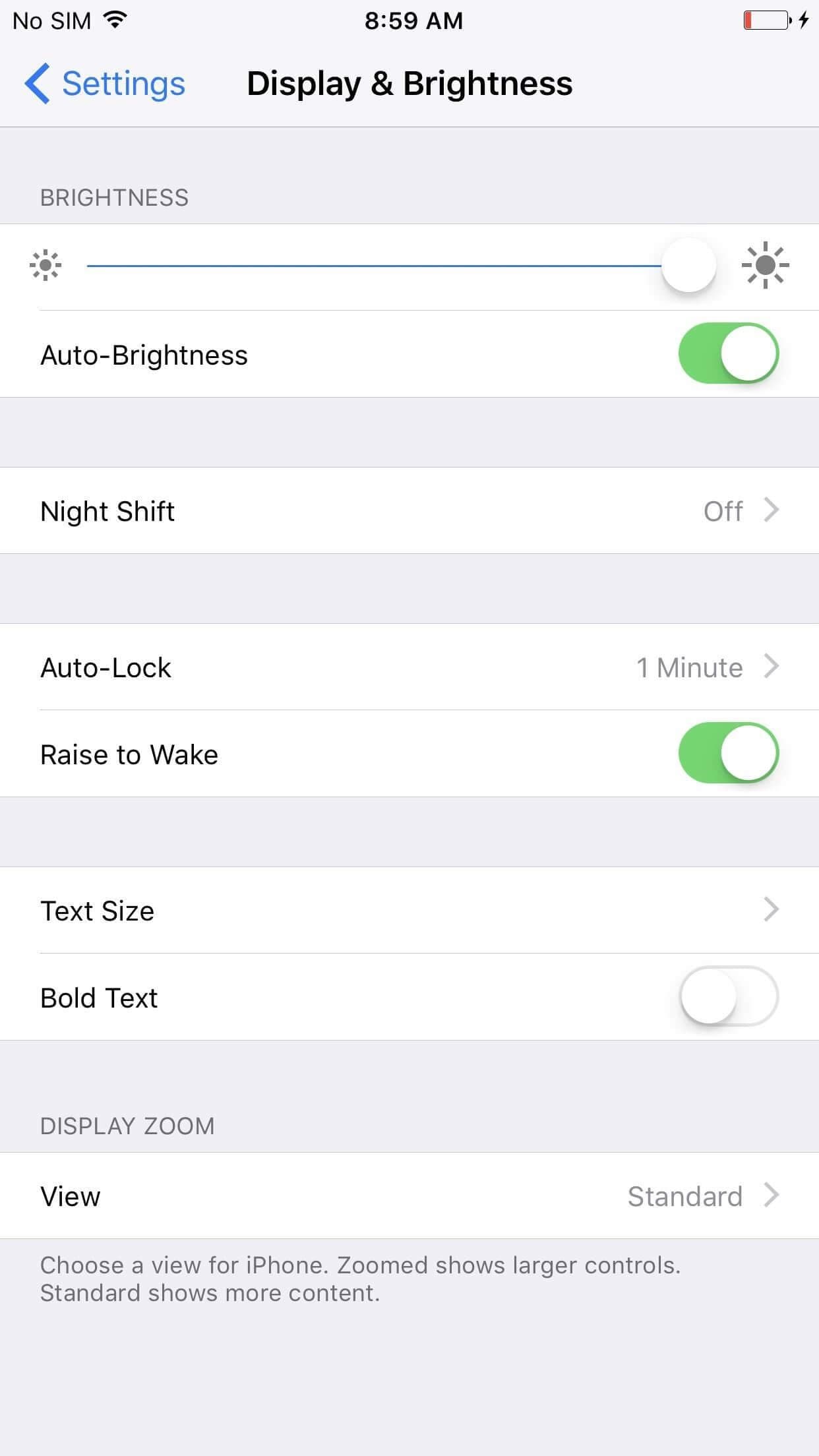
Nella versione più recente, l’opzione è ora disponibile nelle impostazioni di Accessibilità. Nell’app Impostazioni, seleziona ‘Generale’. Seleziona ‘Accessibilità’, quindi ‘Mostra alloggi’. Qui troverai un interruttore per ‘Luminosità automatica’. Disattiva questo.
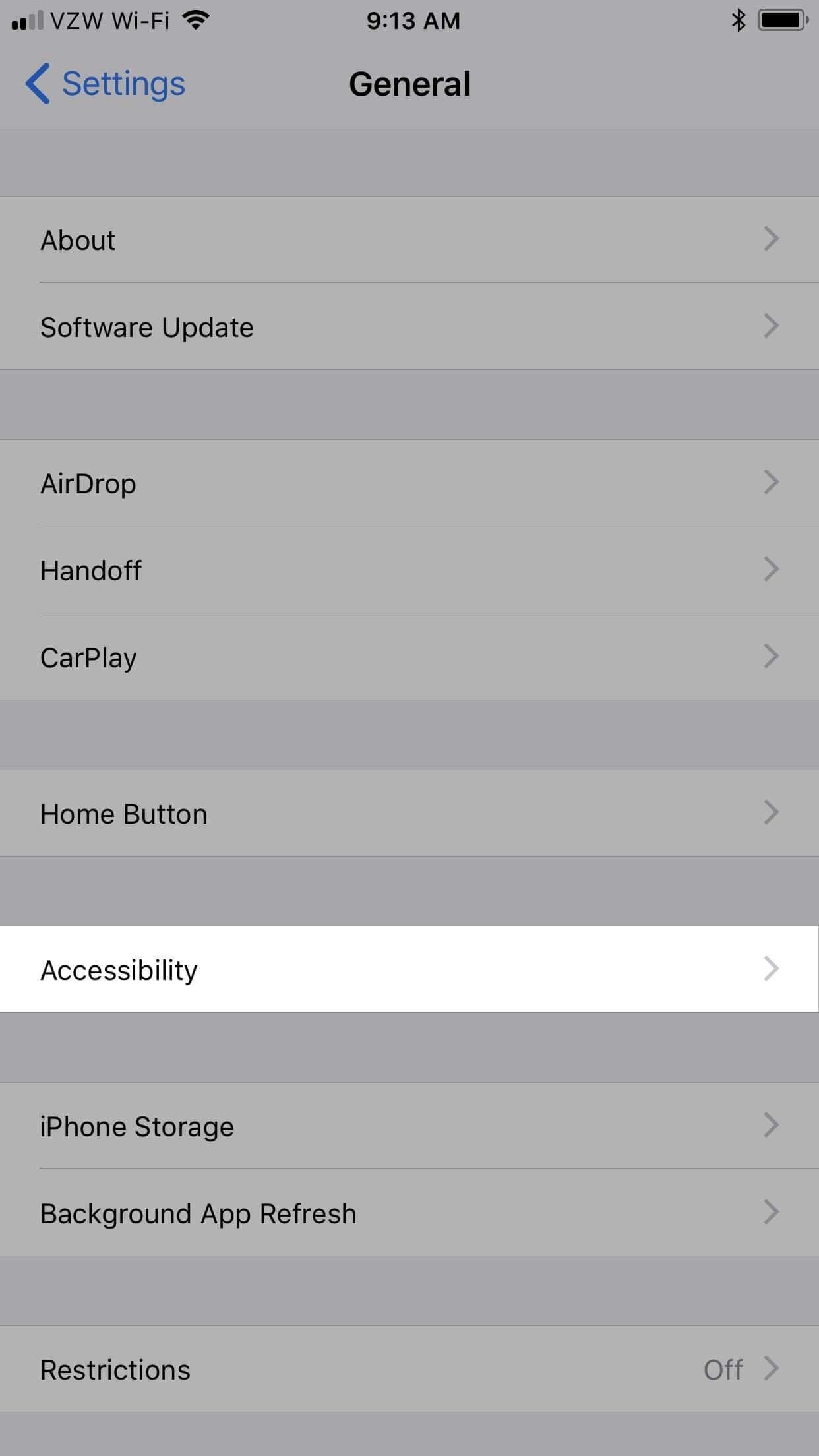
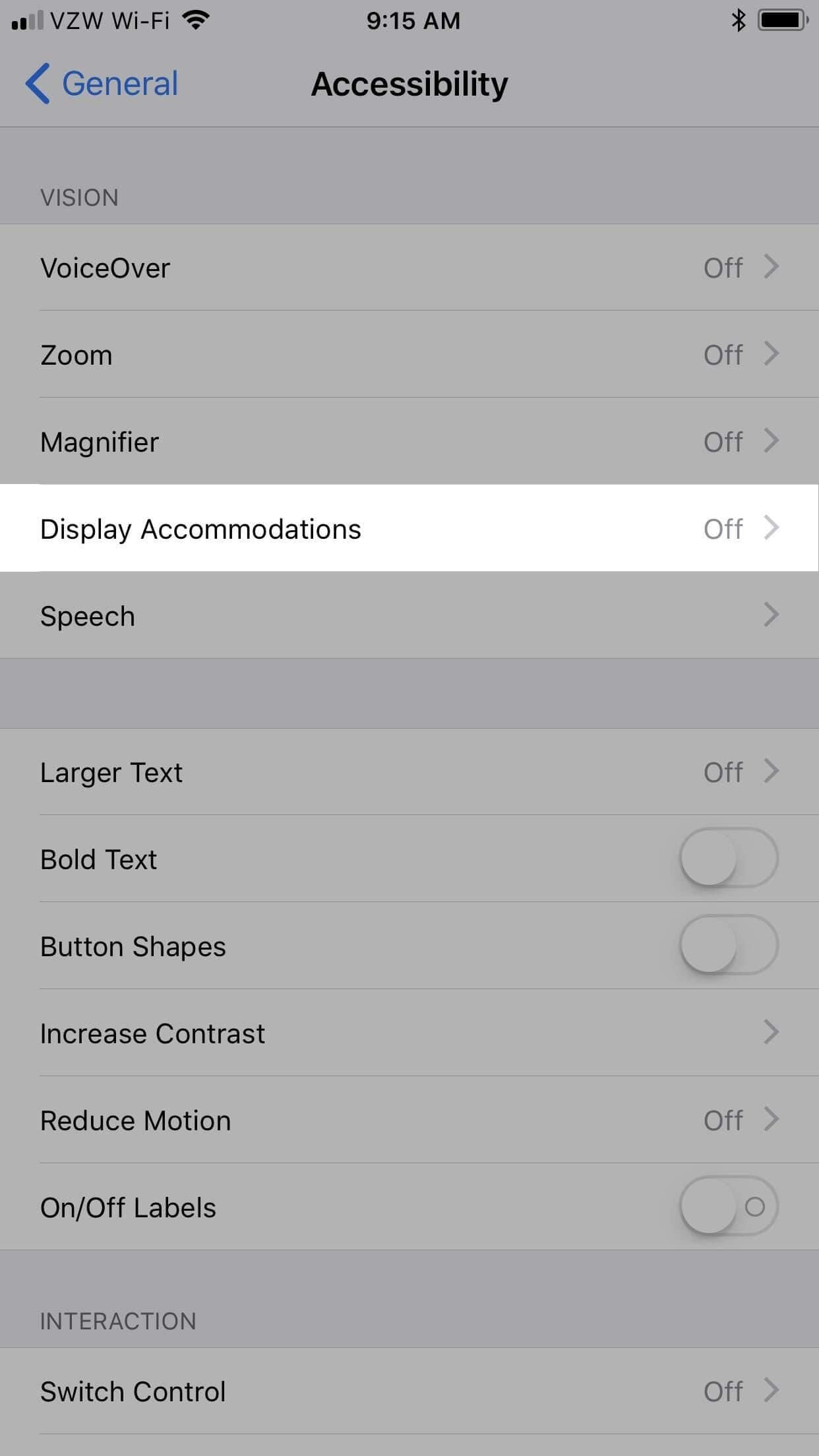
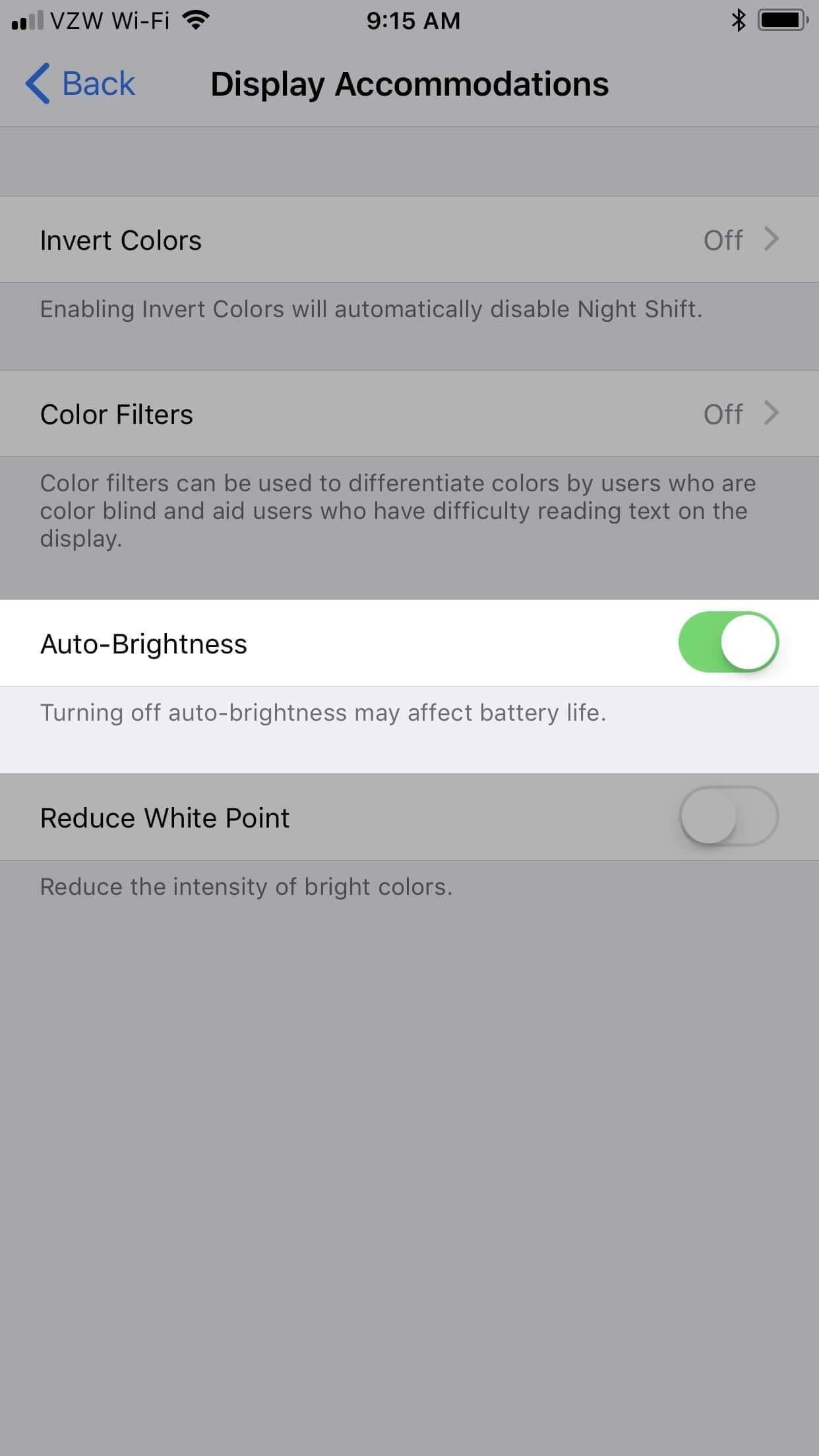
Rimuovi la batteria dell’iPhone per riparare lo schermo bianco della morte dell’iPhone.
A volte rimuovere la batteria, reinserirla e avviare il telefono è un’altra possibile soluzione. I contatti sulla batteria e sul dispositivo potrebbero sviluppare alcuni problemi di conduzione, che a loro volta ostacolano il funzionamento del telefono nel suo insieme. Sostituendo la batteria, stai ripristinando il corretto orientamento dei contatti, risolvendo così qualsiasi problema che potrebbe essersi verificato a causa di ciò. Se, tuttavia, non l’hai mai fatto prima e non sei molto sicuro di farlo da solo, rivolgiti a un professionista.
Non dimenticare l’Apple Store.
Se nessuna delle soluzioni di cui sopra funziona, il tuo iPhone probabilmente ha un problema che tu, da solo, non puoi risolvere. Potrebbe esserci qualcosa di sbagliato nell’hardware dello strato inferiore del tuo iPhone. Quindi, dovresti lasciare che i professionisti prendano il sopravvento.
Vai al tuo Apple Store più vicino per un aiuto. Puoi anche contattare gli esperti tramite telefono, chat o e-mail. Le informazioni di contatto per supporto ufficiale Apple può essere trovato sul sito web.
Conoscenza indispensabile sullo schermo bianco della morte di iPhone
Che ne dici della schermata bianca della morte in un iPod touch o iPad?
Le soluzioni per affrontare l’iPhone White Screen of Death possono essere applicate allo stesso modo per correggere lo stesso problema tecnico anche su un iPod o un iPad. Se riscontri il problema in uno dei dispositivi iOS, segui semplicemente la routine sopra descritta. Iniziando con la disabilitazione della funzione Zoom, quindi disattivando la luminosità automatica, quindi rimuovendo la batteria come spiegato, da qualche parte lungo la linea, troverai la soluzione perfetta per il tuo problema.
Suggerimenti: come evitare di far entrare iPhone nella schermata della morte del logo Apple bianca
Come recita il famoso proverbio: ‘Prevenire è meglio che curare’.
A volte è semplicemente meglio fare attenzione che non si verifichi un problema, piuttosto che dedicare tempo prezioso e sforzi per risolverlo. Abbiamo questi semplici suggerimenti da condividere che ti faranno risparmiare il dolore di dover riparare un iPhone danneggiato:
Suggerimento 1: Ridurre l’esposizione del telefono allo stress ambientale è un modo infallibile per tenerlo al sicuro. Ambienti umidi e spazi polverosi sono alcuni rischi fisici da cui dovresti guardarti in quanto possono causare il problema dello ‘schermo bianco’, tra gli altri problemi del telefono.
Suggerimento 2: Un altro problema comune a cui gli utenti di smartphone dovrebbero prestare attenzione è surriscaldamento. Ambienti caldi a parte, questo problema si verifica quando c’è uno stress aggiuntivo sulla batteria o altre risorse hardware di uno smartphone. Assicurati di dare una pausa al tuo telefono di tanto in tanto spegnendolo!
Suggerimento 3: Gli accessori protettivi, come una semplice cover, possono aiutare a prolungare la longevità del tuo smartphone. Le custodie con bordi estesi possono aiutare ad attutire l’impatto di una caduta e ridurre le possibilità che si verifichino danni all’hardware.
Suggerimento 4: I problemi software sono un altro motivo comune per il problema della ‘schermata bianca’ e compaiono più frequentemente negli iPhone che eseguono build iOS precedenti (ad esempio, al di sotto di iOS 7). Pertanto, una misura preventiva efficace è semplicemente mantenere il tuo Dispositivi iOS aggiornati con l’ultimo software.
Conclusione
Quando si verifica la schermata bianca della morte dell’iPhone, sei reso incapace di fare qualsiasi cosa con il tuo telefono. Questo può rivelarsi un enorme inconveniente in determinate situazioni più di altre. Tuttavia, imparare alcune soluzioni rapide per rimettere in funzione il telefono in pochissimo tempo può aiutare immensamente a risparmiarti qualche problema.
ultimi articoli

